鲁大师在Win10系统下打不开如何解决?小编就来说明一下 首先右键点击鲁大师,打开属性,转到兼容性选项,勾选以兼容模式运行这个程序,选择Windows7系统或者XP系统即可。......
2016-11-11 200 Windows 操作系统 windows7 windows教程 windows技巧 windows10 windows8
有些刚升级到Win10的用户对Win10操作中心不太习惯,原因是这项功能经常弹出各种系统和应用消息,Win10操作中心怎么关闭呢?其实想关闭操作中心并不难,下面就介绍彻底关闭Win10操作中心方法。
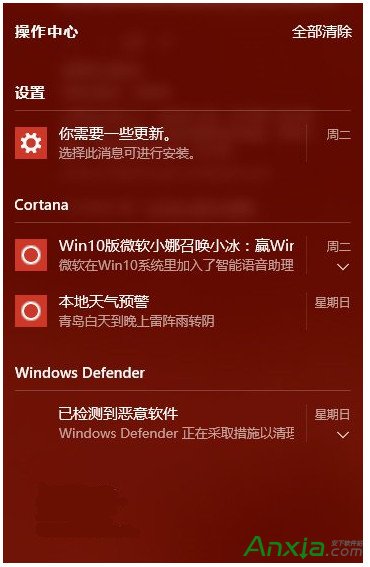
具体方法如下:
1、在Cortana搜索栏输入regedit后回车,进入注册表编辑器。
2、定位到
HKEY_CURRENT_USER\SOFTWARE\Policies\Microsoft\windows\Explorer
注意,若没有“Explorer”项,可自己新建一个(在Windows文件夹上点右键,选择新建→项,如下图)
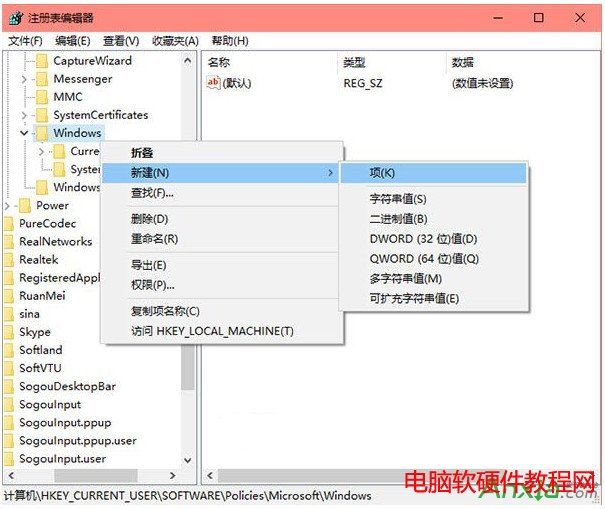
3、在Explorer中新建→DWORD(32位)值,重命名为DisableNotificationCenter,如下图——

4、双击DisableNotificationCenter,将数值数据改为 1,点击“确定”,如下图——
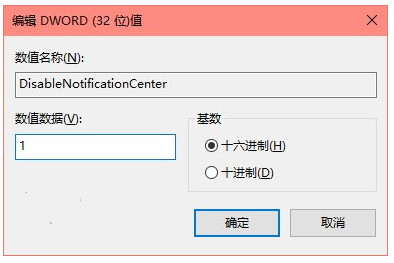
相关文章